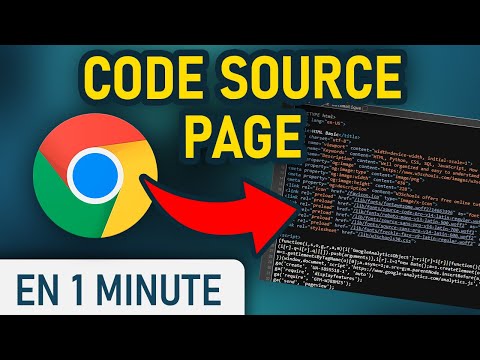Comment savez-vous qu'il s'agit d'un malware? Au lieu d’installer comme il se doit, en tant qu’extension Google Chrome, vous constaterez probablement que votre liste d’extensions ne mentionne pas du tout Trovi ou Conduit. Au lieu de cela, ils détournent le processus du navigateur à l'aide de techniques API Windows qu'aucune application légitime ne devrait utiliser. Pour plus de détails à ce sujet, vous pouvez lire notre série sur l’utilisation de Process Explorer pour dépanner Windows.
Comment avez-vous été infecté?
Généralement, à un moment donné, vous commettez l’erreur énorme de faire confiance à un site comme Download.com, qui l’a intégré à un programme d’installation pour une application complètement différente. C'est pourquoi vous devez être très prudent lorsque vous téléchargez un logiciel gratuit sur Internet.

Suppression du logiciel malveillant Trovi Search Protect
C’est vraiment triste à dire, mais il est en fait important d’utiliser le panneau Protection de la recherche pour désactiver les paramètres incorrects avant de le désinstaller. Vous pouvez trouver l'icône Search Protect dans la barre d'état système, puis double-cliquez dessus pour ouvrir le panneau.






Utilisez l'outil de suppression du logiciel Google Chrome
Si vous utilisez Google Chrome, vous avez de la chance car Google fournit son propre outil de suppression de logiciels pour vous assurer que toutes ces choses sont supprimées. Rendez-vous simplement sur la page Google SRT, téléchargez-le et exécutez-le. Il détectera et supprimera automatiquement tout.


Nettoyer les paramètres IE
Si vous utilisez Internet Explorer, vous devriez aller dans le menu Outils et trouver l’élément Gérer les modules complémentaires. Ici, vous pouvez cliquer sur Fournisseurs de recherche et modifier votre recherche pour qu'elle corresponde à ce qu'elle devrait être. Si vous voyez Trovi dans la liste, cliquez dessus, puis cliquez sur Supprimer.

Utiliser Malwarebytes pour analyser votre PC
Toutes les techniques ci-dessus ramèneront votre ordinateur à la normale, du moins en ce qui concerne Trovi. Mais il y a de fortes chances pour que d’autres choses détournent votre navigateur et vous espionnent.
Malwarebytes est la meilleure solution pour nettoyer les logiciels espions et les logiciels malveillants. Vous vous demandez peut-être pourquoi vous n’utiliseriez pas votre antivirus standard, mais le fait est qu’un antivirus ne détecte pas très souvent les logiciels espions. Il n’est utile que pour les virus qui tentent de détruire votre PC, qui sont rares et éloignés à ce stade. Presque tous les programmes malveillants tentent de vous espionner, de rediriger votre navigation et d'insérer davantage d'annonces dans les pages que vous consultez. Tout est à propos de l'argent.
Malwarebytes est donc le seul produit réellement performant sur le marché permettant de détecter et de supprimer les logiciels espions, les logiciels publicitaires et autres logiciels malveillants. Heureusement, ils ont une version gratuite qui vous permettra de tout nettoyer et tout effacer - si vous voulez payer pour la version complète qui dispose d’une protection active pour empêcher que cela ne se produise, c’est très bien aussi.
Une fois que vous l'avez téléchargé et installé, vous serez invité à exécuter une analyse. Cliquez donc sur le gros bouton vert Analyser maintenant.